This content has been machine translated dynamically.
Dieser Inhalt ist eine maschinelle Übersetzung, die dynamisch erstellt wurde. (Haftungsausschluss)
Cet article a été traduit automatiquement de manière dynamique. (Clause de non responsabilité)
Este artículo lo ha traducido una máquina de forma dinámica. (Aviso legal)
此内容已经过机器动态翻译。 放弃
このコンテンツは動的に機械翻訳されています。免責事項
이 콘텐츠는 동적으로 기계 번역되었습니다. 책임 부인
Este texto foi traduzido automaticamente. (Aviso legal)
Questo contenuto è stato tradotto dinamicamente con traduzione automatica.(Esclusione di responsabilità))
This article has been machine translated.
Dieser Artikel wurde maschinell übersetzt. (Haftungsausschluss)
Ce article a été traduit automatiquement. (Clause de non responsabilité)
Este artículo ha sido traducido automáticamente. (Aviso legal)
この記事は機械翻訳されています.免責事項
이 기사는 기계 번역되었습니다.책임 부인
Este artigo foi traduzido automaticamente.(Aviso legal)
这篇文章已经过机器翻译.放弃
Questo articolo è stato tradotto automaticamente.(Esclusione di responsabilità))
Translation failed!
サイトのプレーヤーを指定
概要
サイトの録画を再生するために、クラウドプレーヤー、オンプレミスプレーヤー、またはその両方を指定できるようになりました。 デフォルトでは、クラウドプレーヤーとオンプレミスプレーヤーの両方が選択されています。
注:
この機能は、Session Recordingサーバー2308以降のみで使用できます。
オンプレミスプレーヤーには、Session Recording Player(Windows)およびSession Recording Web Playerが含まれます。
構成
サイトの録画の再生に使用できるプレーヤーを指定するには、次の手順を実行します:
- Session Recordingサービスの左側ナビゲーションで、[構成]>[サーバー管理]を選択します。
-
ターゲットサイトの [設定] をクリックします。 [サイト設定] ページが開きます。
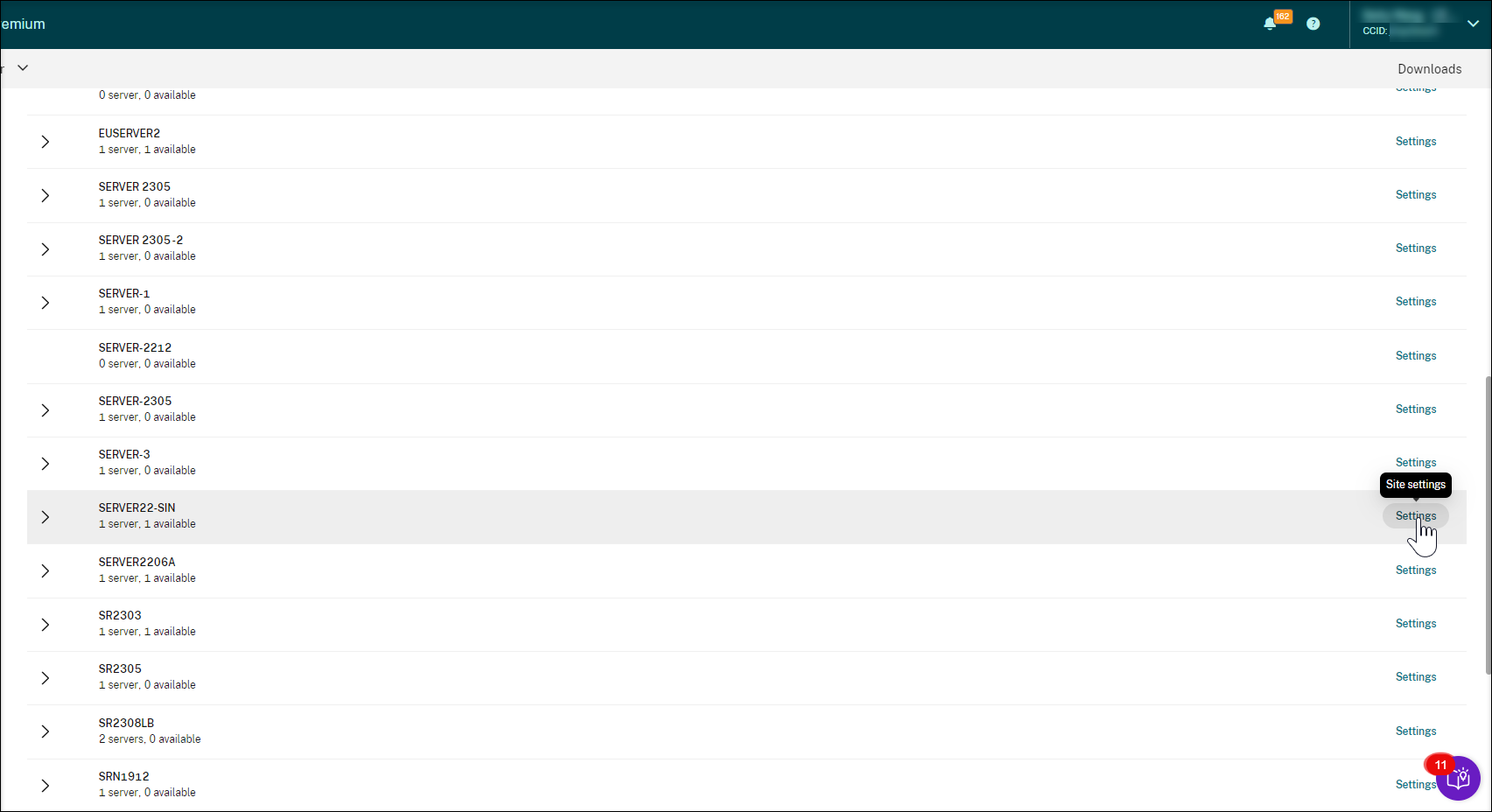
-
[サイト設定] ページで、[再生] メニューを選択します。 プレーヤーの選択ページが開きます。 デフォルトでは、両方のオプションが選択されています。
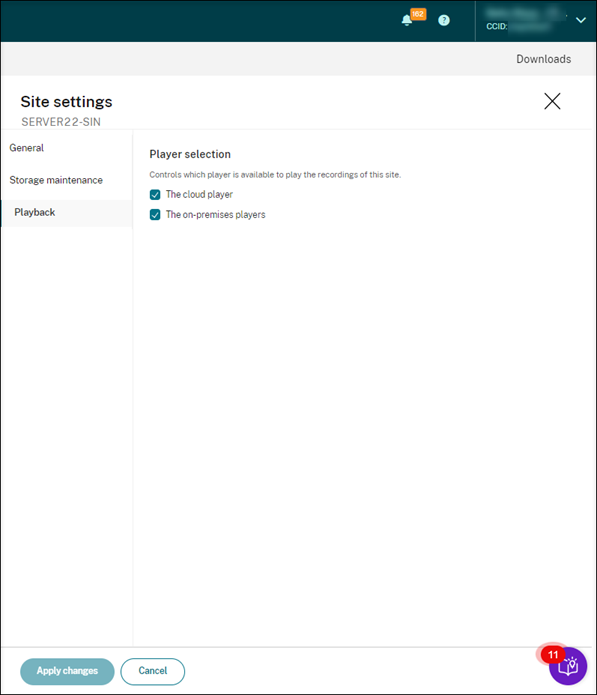
- 必要に応じてオプションを少なくとも1つ選択し、[変更の適用]をクリックします。
プレーヤーが無効になっている(選択されていない)場合
-
サイトの録画再生に対してクラウドプレーヤーが無効になっている場合、サイトからの録画の再生ボタンはホバーによるヒントでは使用できません。
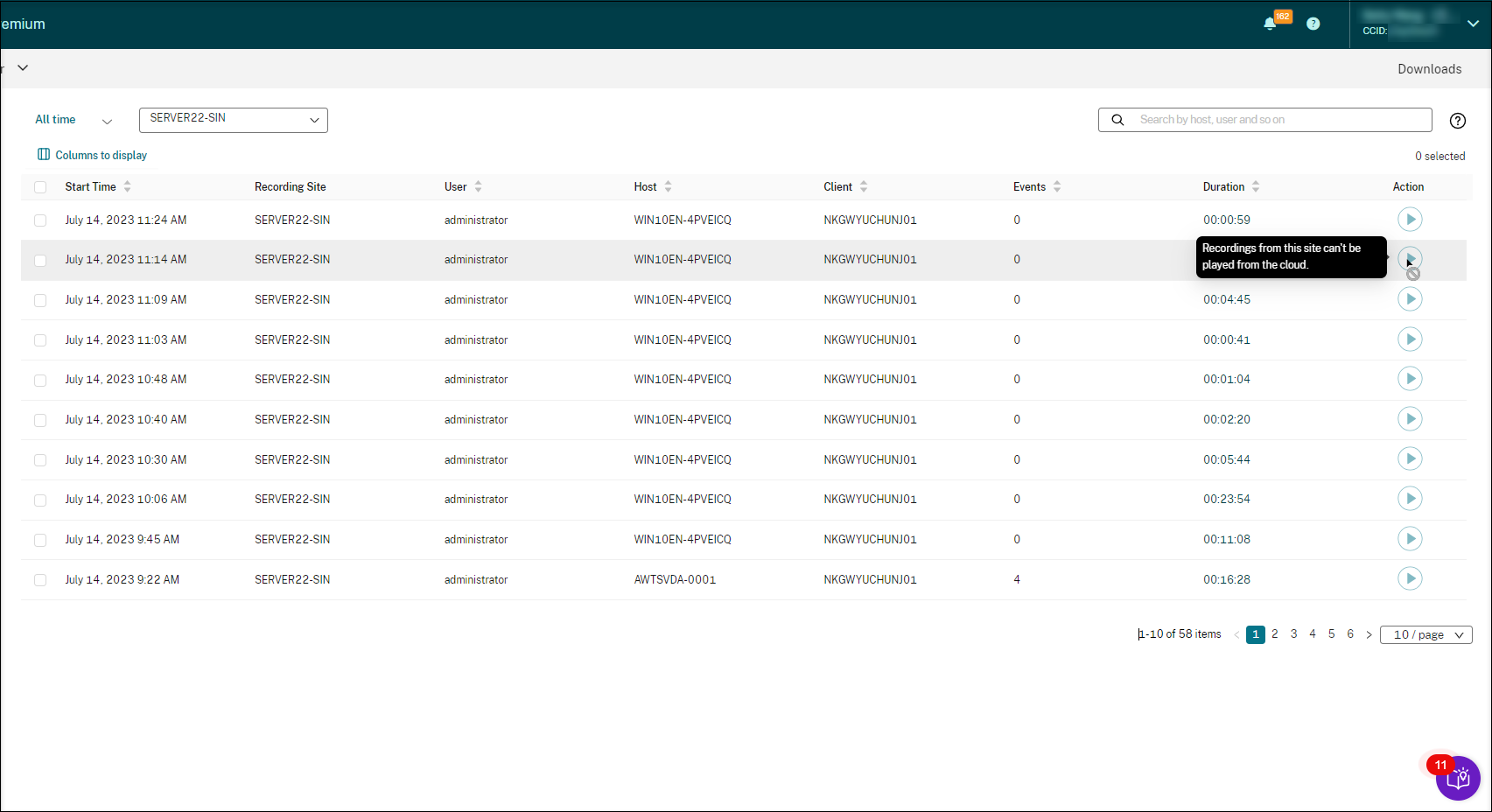
-
オンプレミスプレーヤーがサイトの録画再生に対して無効になっている場合は、サイトの録画を選択するときにプロンプトが表示されます。 プロンプトのメッセージには、「現在のプレーヤーでは、このサーバーの録画の再生が無効になっています。」と表示されます。オンプレミスのSession Recording Web Playerのプロンプトメッセージの例:
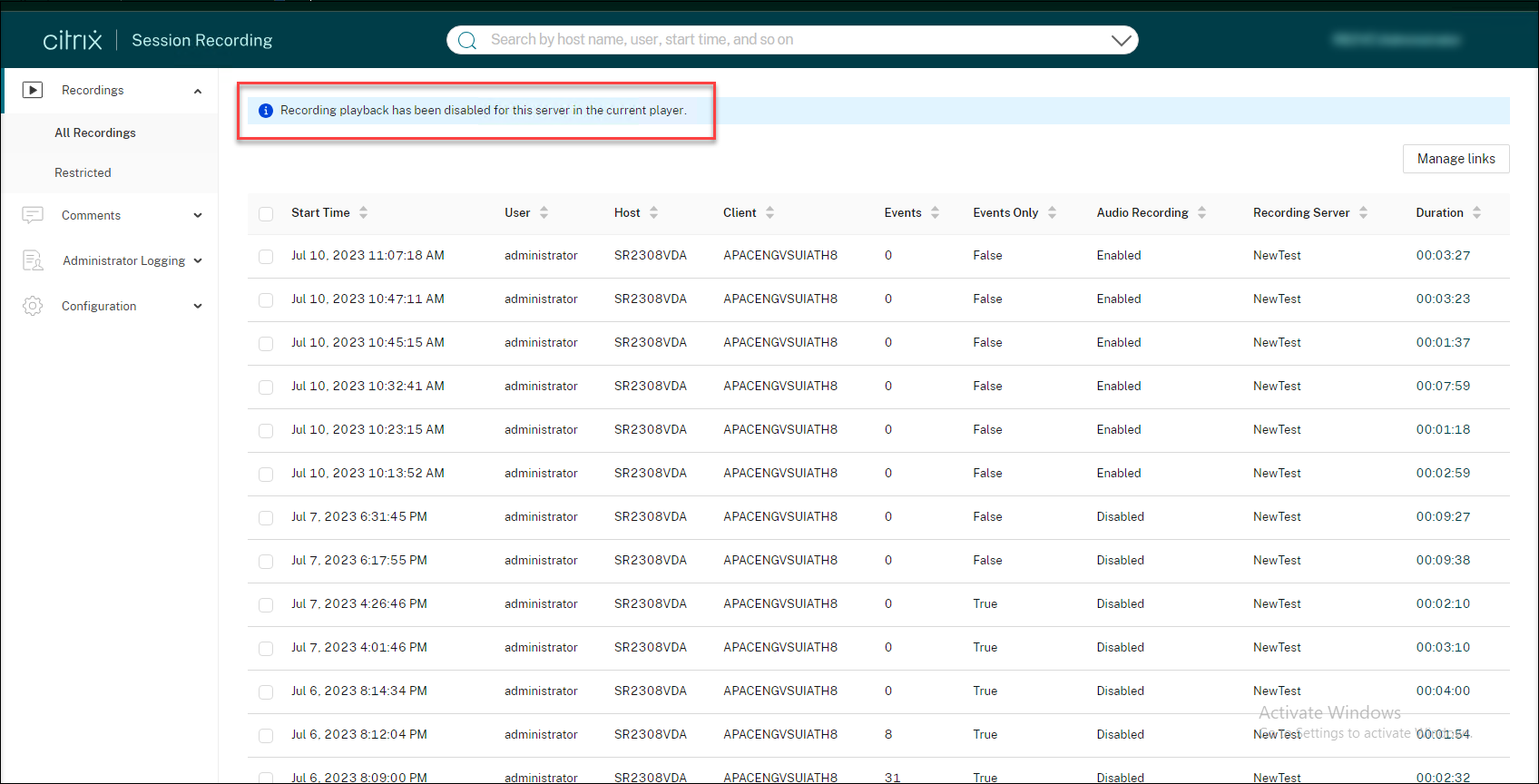
一方、サイトの録画が以前にリンクとして共有されていた場合、閲覧者が録画にアクセスするためにリンクを開いたときに、「再生を利用できません」というメッセージが表示されます。
共有
共有
この記事の概要
This Preview product documentation is Citrix Confidential.
You agree to hold this documentation confidential pursuant to the terms of your Citrix Beta/Tech Preview Agreement.
The development, release and timing of any features or functionality described in the Preview documentation remains at our sole discretion and are subject to change without notice or consultation.
The documentation is for informational purposes only and is not a commitment, promise or legal obligation to deliver any material, code or functionality and should not be relied upon in making Citrix product purchase decisions.
If you do not agree, select I DO NOT AGREE to exit.